マイクロソフトのOfficeには、Word、Excel、PowerPointなどが含まれています。パソコンを使ったことがある人は、誰もが使ったことのあるソフトです。
会社勤めの時はあまり気にかけず使っていましたが、会社を卒業し個人で使用するになると、その種類の多さに混乱します。
どれを購入したらお得か? それどころか無料のOfficeすらあります。
・機能による種類
・販売形態の種類
◆個人で使用するにおすすめのOffce
・Officeが最新版に更新ごとにパソコンの台数分Officeを更新するケース
・5年に一度のOfficeをバージョンアップするケース
・10年に一度のOfficeをバージョンアップするケース
・結局どのOfficeがおすすめ(結論)?!
◆更に安くOfficeを使いたい人におすすめソフト
・無料のOffice on the web
・Officeの互換ソフト
KINGSOFT WPS Office2
Apache OpenOffice
Googleの互換ソフト
・Microsoft Office Professonal Plusの再販版
◆まとめ
Microsoft Office2021は、2021年10月5日に発売されています。過去にも大体3年おきぐらいにバージョンアップされています。
Officeには色々な機能のソフトがついています。そのどれをパッケージにするかで名称が変わってきます。
Office2021の製品ラインナップのうち個人向けのものをMicrosoftのサイトから切り出しました。
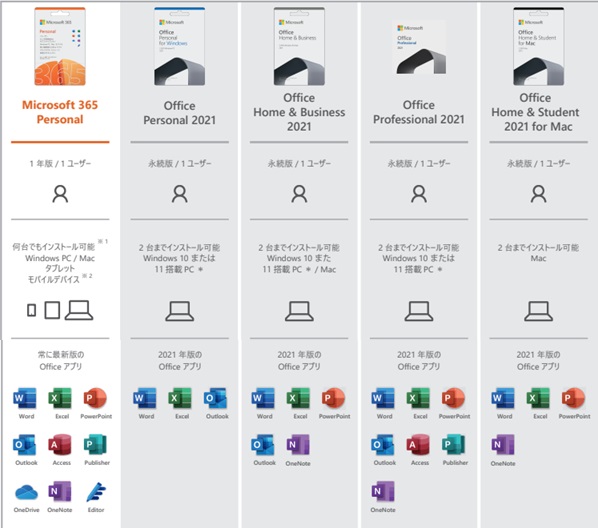
後述する販売形態による種類のうち、プリインストール版と永続ライセンス版では同様な区分になっています。
・Office Personal 2021:Word、Excel、Outlookがライセンスされている製品。
・Officce Home & Business 2021:Word、Excel、Outlook、PowerPoint、OneNoteがライセンスされている製品。
・Officce Professional 2021:Word、Excel、Outlook、PowerPoint、OneNote、Access、Publisherがライセンスされている製品。
当然ライセンスソフト数が多いほど価格が高くなります。多くの人は、Office Personal 2021もしくはOfficce Home & Business 2021で十分かと思います。
サブスクリプション版の個人向けは
Microsoft 365 Personal:Word、Excel、Outlook、PowerPoint、OneNote、Access、Publisher、OneDrive、Editorrがライセンスされている製品です。
販売形態は3種です。購入時にパソコンに事前にインストールされているもの、別途ソフトを購入するもの、サブスクで購入するものです。
| プレインストール版 | 永続ライセンス版 | サブスクリプション版 Microsoft 365 Personal |
|
| 購入方法 | パソコンと一緒に購入 | パソコンとは別に購入 | パソコンとは別に購入 |
| 最新版に更新可能か? | 更新不可 | 更新不可 | 最新版に更新可能 |
| 使用可能台数 | 1台 | 2台 | 何台でもOK |
| パソコン間のOffice移動 | 不可 | 可能 | 可能 |
| 支払い方法 | パソコン料金に含まれる | 1度の支払いのみ | 年額または月額払い |
| 価格 | 27,500円 (Hom&Business) | 38,284円 (Hom&Business) | 12,984/年(1人用) |
プリインストール版価格:mouseコンピューターのサイトより、永続ライセンス版はmicrosoftサイト、サブスクリプション版価格はmicrosoftサイトを参考にしました。
プレインストール版
パソコンを購入するときに最初からOfficeがインストールされている製品です。価格は永続ライセンス版に比べると1万円程度安く手に入ります。がデメリットもあります。
最新版への更新とは、Office2019版がOffice2021版に更新するような場合です。
プレインストール版ではこのような最新版への更新には対応していませんできません。また最初にインストールされているパソコンにしか使用できず、当然Officeを他のパソコンに移動することもできません。
永続ライセンス版
永続ライセンス版は買い取り版とも呼ばれています。プレインストール版に比べ価格は高いですが、メリットがあります。
バージョンアップはプリインストール版と同様できません。
任意の2台のパソコンに使用可能なので、2台使いの人やパソコンを買い替える予定がある人にとってはメリットがあります。
サブスクリプション版
サブスクリプション版はMicrosoft 365とも呼ばれています。毎月もしくは毎年定額を払いです。
Officeのヘビーユーザーで、常に新しいバージョンを使いたい人で何台ものパソコンで使用したい人にはおすすめです。
個人で使用するときにおすすめのOfficeがどれかを確認するためにシミレーションをしてみました。
◆シュミレーションのための前提条件
・Officeの価格は今回確認したものを使用。
・期間:10年間
・Officeの最新版が更新される回数:10年間で3回。
・パソコンの保有台数:1、2、3、4台を持っている場合を試算しました。
Officeが最新版に更新ごとにパソコンの台数分Officeを更新するケース
Officeのバージョンアップ3回です。プリインストールのパソコンの場合は、ほぼ3年に一度パソコンを買い替えることになります。
◆パソコンの所有台数ごとのOfficeの費用(千円)
| 対象パソコン台数 | 1台 | 2台 | 3台 | 4台 |
| プレインストール | 81(3) | 162(6) | 243(9) | 324(12) |
| 永続ライセンス | 114(3) | 114(3) | 228(6) | 228(6) |
| サブスク | 130(1) | 130(1) | 130(1) | 130(1) |
( )内はライセンス数
パソコンが1台のときは、プレインストール、2台のときは永続ライセンス、3、4台のときはサブスクがそれぞれ価格のメリットがでます。
この場合は、プレインストールのパソコンも5年ごとに買い替えます。シュミレーションとしては、これが現実に近いのではないでしょうか?
◆パソコンの所有台数ごとのOfficeの費用(千円)
| 1台 | 2台 | 3台 | 4台 | |
| プレインストール | 54(2) | 108(4) | 162(6) | 216(8) |
| 永続ライセンス | 76(2) | 76(2) | 152(4) | 152(4) |
| サブスク | 130(1) | 130(1) | 130(1) | 130(1) |
( )内はライセンス数
パソコンが1台のときは、プレインストール、2台のときは永続ライセンス、3、4台のときはサブスクがそれぞれ価格のメリットがでます。
この場合は、プレインストールのパソコンは10年ごとに買い替えます。
10年に一度のバージョンアップは少ないと思いますが、あまりOfficeをあまり使用しない人、節約したい人はこのシュミレーションです。
◆パソコンの所有台数ごとのOfficeの費用(千円)
| 1台 | 2台 | 3台 | 4台 | |
| プレインストール | 27(1) | 54(2) | 81(3) | 108(4) |
| 永続ライセンス | 38(1) | 38(1) | 76(2) | 76(2) |
| サブスク | 130(1) | 130(1) | 130(1) | 130(1) |
( )内はライセンス数
パソコンが1台のときは、プレインストール、それ以外のときは、永続ライセンスにメリットがでます。この場合はサブスクはメリットがでません。
*YouTubeなどで「プレインストール版は絶対購入するな!」 などの動画があります。この理由は主に2つです。
・1つめの理由は、大手量販店などで、プレインストール版Officeの価格を公表せずに利益をのせるケースがあるためです。価格が分かり永続ライセンス版に比べ1万円程度安ければ問題ありません。
・2つめの理由は、このシュミレーションでも分かるように、パソコンを複数台持ち、長期に渡り永続ライセンを利用する場合は、永続ライセンスがとてもメリットがでるためです、
◆コスト面からみたおすすめは!
◆10年間のシュミレーションでは
・PCが1台のときは、プレインストール版
・PCが2台のときは、永続ライセンス版
・PCが2台以上で、更新は1回/10年のときは、永続ライセンス版
・PCが3台以上で常に最新版のOfficeを使いたい人はサブスク版
コスト面からは、この結論ですが、サブスク版のMicrosoft 365 Personalの機能面のメリットも見逃せません。
Microsoft 365 Personalの機能面のメリット
・OneDrive クラウド ストレージ1 TB の 使用
・Microsoft 365 は、デスクトップ、ノート PC、タブレット、スマートフォンで使用可能
・Microsoft 365 は Windows、macOS、iOS、Android に対応
等々
今まで紹介したものより、更に費用をかけずに使う方法がありますが、これらの方法は色々と条件がついてきます。
おすすめは何といってもMicrosoftが提供してWeb上のOfficeです。最新版では使い易さもかなり向上しているとの評価も多いようです。個人でヘビーユーザーでなければ使用可能です。
もちろん無料なので制限もあります。基本的にマクロ機能は使えませんし、フォントの種類やデザイン機能が少なく、商用利用ができません。
商用利用についてはこちらの記事を参考に「Microsoft Officeには無料のWeb版がある! インストール版との違いや注意点は?」
◆Office on the web のインストール
インストールはとても簡単です。Microsoftのアカウントが必要ですが、持っていないときもインストールの際の作成できます。
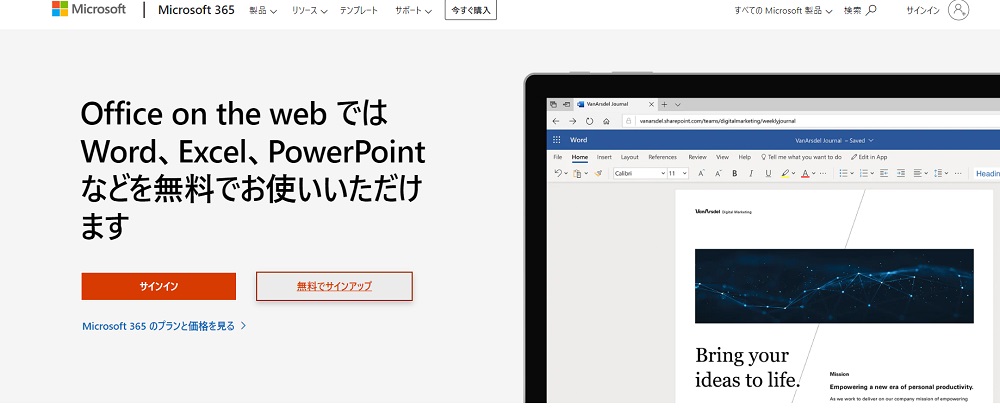
インストールサイトの画面です。
また最近のパソコンでは最初からインストールされているケースもあります。私の場合も最初からインストールされていました。
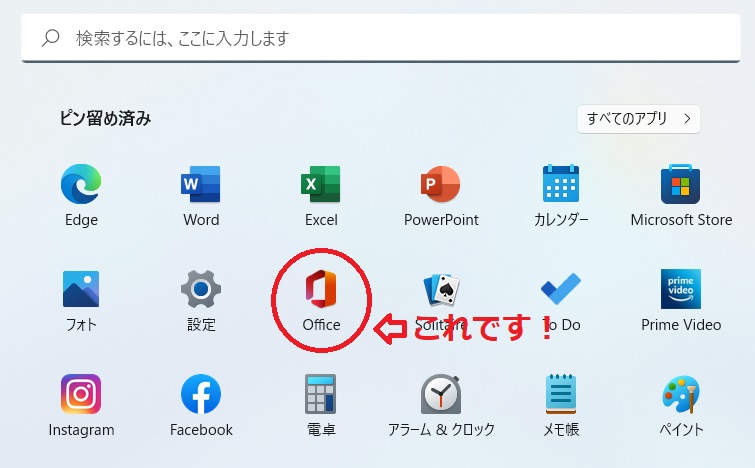
クリックして立ち上げます。
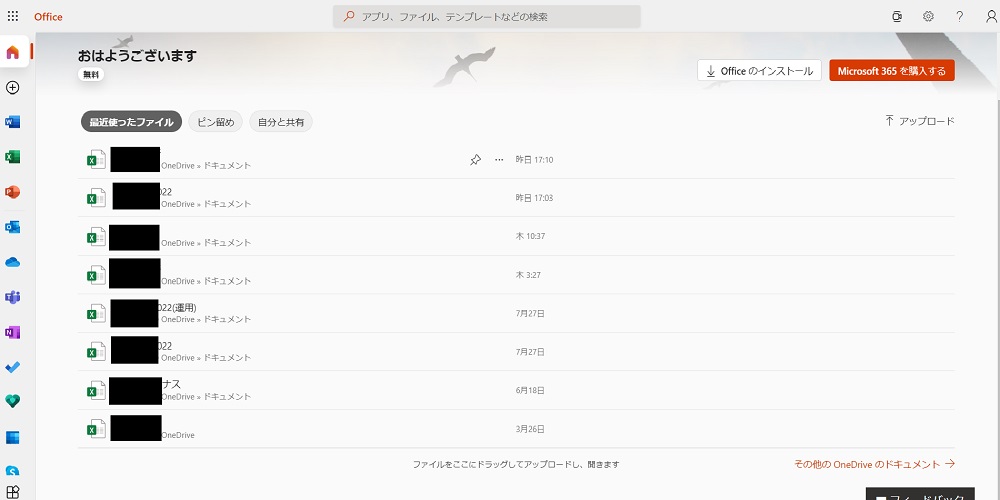
既にOne Driveに入っていたエクセルファイルが表示されています。すこし編集しましたが問題なく使えます。
Microsoft Officeには多くの互換ソフトが存在します。互換性ソフトは本家より価格が安くなっています。中には無料のものもあります。これらのソフトを使うのも費用発生を押さえる方法です。
KINGSOFTのWPS Office2は有料ですが、MicrosoftのOfficeとの互換性が高く定評があります。
Wordは「Writer」、Excelは「Spreadsheets」、PowerPointは「Presentation」というソフトが用意されています。これにPDFファイルの閲覧ソフトを加えたのが、WPS Office 2 Standard Editionです。
20年以上の歴史のあるソフトです。Microsoft Officeと互換性のあるソフトです。Wordは「Writer」、Excelは「Calc」、PowerPointは「Impress」というソフトが用意されています。他にも図形描写、データベースソフトがあります。
これらが、無料で使用可能です。
Apache OpenOfficeには派生版も有名で、NeoOffice(ネオオフィス)やLibreOffice(リブレオフィス)などがリリースされています。
Apache OpenOfficeのおすすめ記事「Apache OpenOffice(オープンオフィス)とは?人気のMicrosoft Office互換ソフトの使い方をご紹介」
Googleのオンラインサービスです。Wordは「ドキュメント」、Excelは「スプレッドシート」、PowerPointは「スライド」というソフトが用意されています。Web上で使用可能なのでインストール不要です。こちらも無料です。
Microsoft Office Professonal Plusの再販版
これは、ややグレイでおすすめできないのですが、非常に低価格でOfficeの正規版を入手できます。記事作成時点で35~2000円程度でした。
Microsoft Office Professonal Plusのボリュームライセンスの再販という形で販売されています。ヨーロッパで裁判になりヨーロッパでは合法になっていますが日本では?です。
ただ実際にはYahooショッピングなどで購入することができます。
更なる情報はこちら「Office 2021が80円以下(現在)。動画作成時2000円未満」
コスト的なメリットでOffice2021を選ぶ場合は、今回紹介したシュミレーションを参考に自分の使い方(パソコン台数、Officeの使用頻度等)でシュミレーションして決めるのがおすすめです。
サブスク版のMicrosoft 365 Personalは、ソフトの多様さに加えOneDrive クラウド ストレージ1TBが使用できる、多様なデバイスで使用できるなど機能的なメリットがあり、これで選択をするのもおすすめです。
更にOffceの機能を低額で入手する方法も紹介しましたが、色々と考えるのが大変(面倒くさい)人は前段で紹介した正規版のOffice2021がおすすめです。




